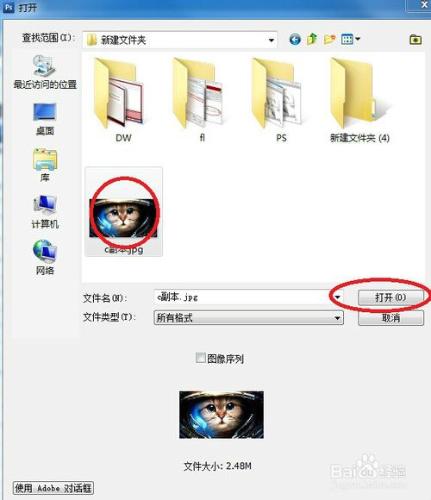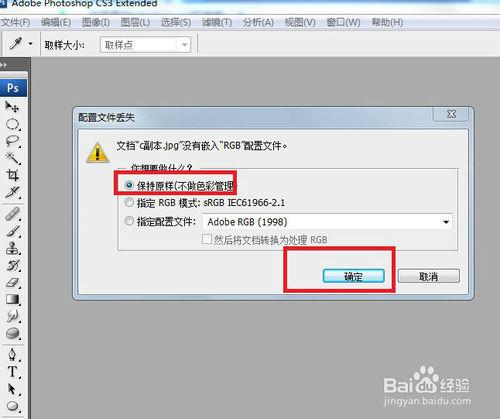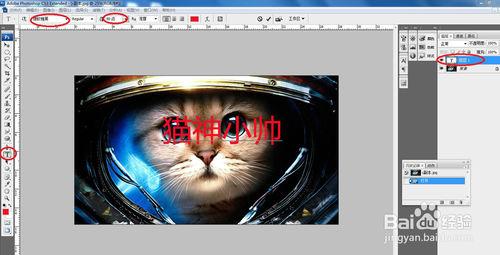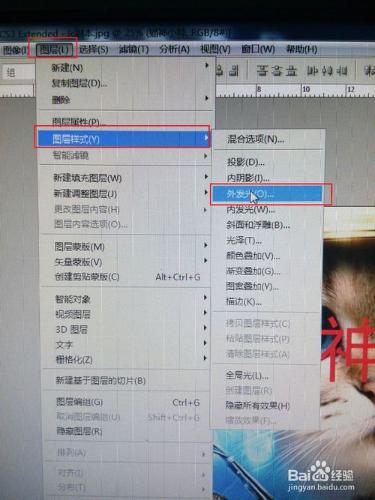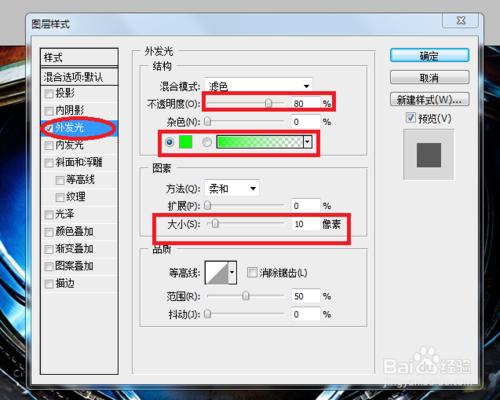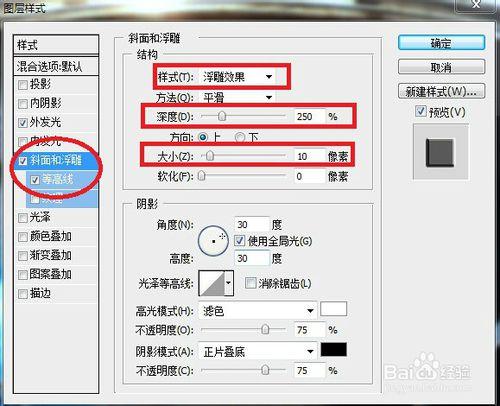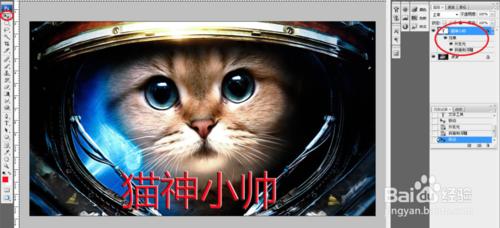無論是圖片還是網頁,生動的文字往往更吸引人,文字也能使整個畫面生動活潑起來。在PS中如何設置生動的網頁文字效果呢?下面我們就學習一下生動文字效果的製作。
工具/原料
安裝有Photoshop cs3的電腦一臺
方法/步驟
打開Photoshop cs3程序,打開之前保存好的圖片,如圖所示。
在跳出的“配置文件丟失”的對話框中,點擊“保持原樣”>"確定“,如圖所示。
選擇工具箱中的”橫排文字工具“按鈕,在圖像中單擊,然後輸入”貓神小帥“,選擇好字體,文字大小設置也要設置好,字體顏色為紅色。,Photoshop cs3會直接新建一個文本圖層,如圖所示。
選擇菜單欄的”圖層“>"圖層樣式”>"外發光“命令,如圖所示。
然後再彈出來的”圖層樣式“對話框的”外發光“的設置中把“不透明度”設置為80%“顏色”為嫩綠色,在“圖素”選項中設置“大小”為10像素(這謝數值大家隨自己意願設置),點擊確定就設置好”外發光“數據了。如圖所示。
最後選擇菜單欄的”圖層“>"圖層樣式”>"斜面和浮雕”命令,“等高線”選項,設置好他們的“樣式”,“深度”“,的“大小”,如圖所示,設置好就點擊確定
確定後,在圖層面板就可以顯示你添加的特效。利用移動工具把字體移動到適當位置,如圖所示。